Eine Plattform, die sich besonders für Gruppenchats empfiehlt, ist Discord. Egal, ob du zockst, für die Schule eine Lerngruppe organisierst oder dich einfach mit Freunden austauschen möchtest – die Erstellung eines eigenen Discord-Servers ist die ideale Lösung. In dieser Anleitung zeige ich dir, wie du deinen eigenen Discord-Server einrichtest und Freunde einlädst. Du wirst Schritt für Schritt durch den Prozess geführt, sodass du am Ende alles Wichtige zur Servereinrichtung und Einladung deiner Freunde weißt.
Wichtigste Erkenntnisse
- Einen Discord-Server kannst du einfach erstellen, nachdem du deinen Account angelegt und die Daten verifiziert hast.
- Du hast die Option, zwischen vordefinierten Vorlagen zu wählen oder einen individuellen Server zu erstellen.
- Im Laufe des Setups kannst du den Namen des Servers und ein passendes Bild hochladen.
- Deine Freunde kannst du problemlos über einen Einladungslink zu deinem Server einladen.
Schritt-für-Schritt-Anleitung
Um deinen eigenen Discord-Server einzurichten, befolge einfach die folgenden Schritte:
Zunächst musst du sicherstellen, dass du einen Discord-Account hast. Wenn du noch keinen Account erstellt hast, gehe auf die Discord-Website und folge den Anweisungen zur Kontoerstellung. Nachdem du deinen Account erfolgreich angelegt hast und deine E-Mail-Adresse verifiziert ist, bist du bereit, deinen Server zu erstellen.
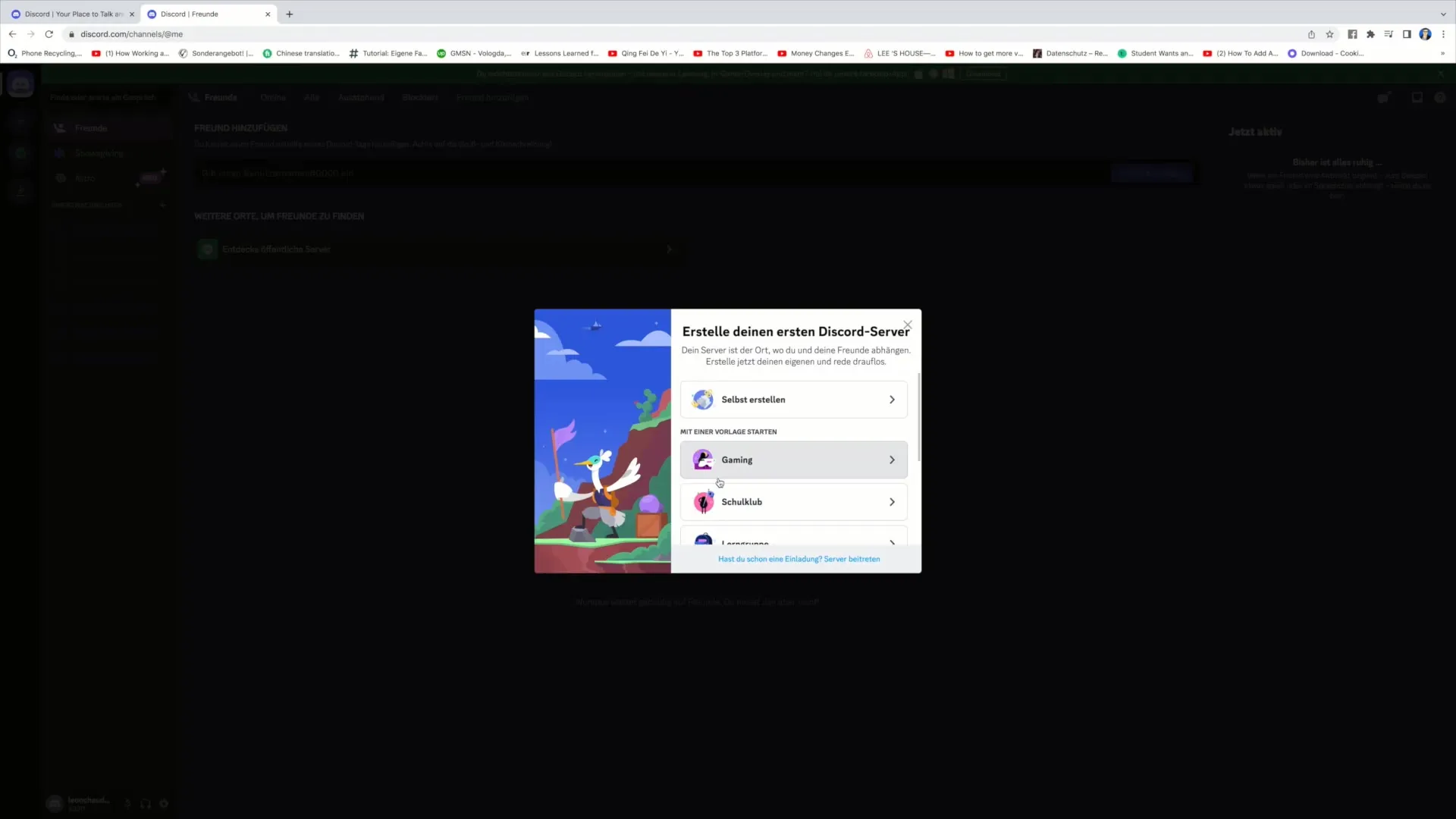
Nun hast du die Möglichkeit, deinen eigenen Discord-Server zu erstellen. Dort siehst du verschiedene Vorlagen, aus denen du wählen kannst. Du kannst zum Beispiel einen Gaming-Server, eine Schulgruppe oder eine Community für Künstler auswählen. Alternativ kannst du oben auf „Selbsterstellen“ klicken, um einen individuellen Server zu kreieren. In diesem Beispiel wähle ich die Option „Selbsterstellen“.
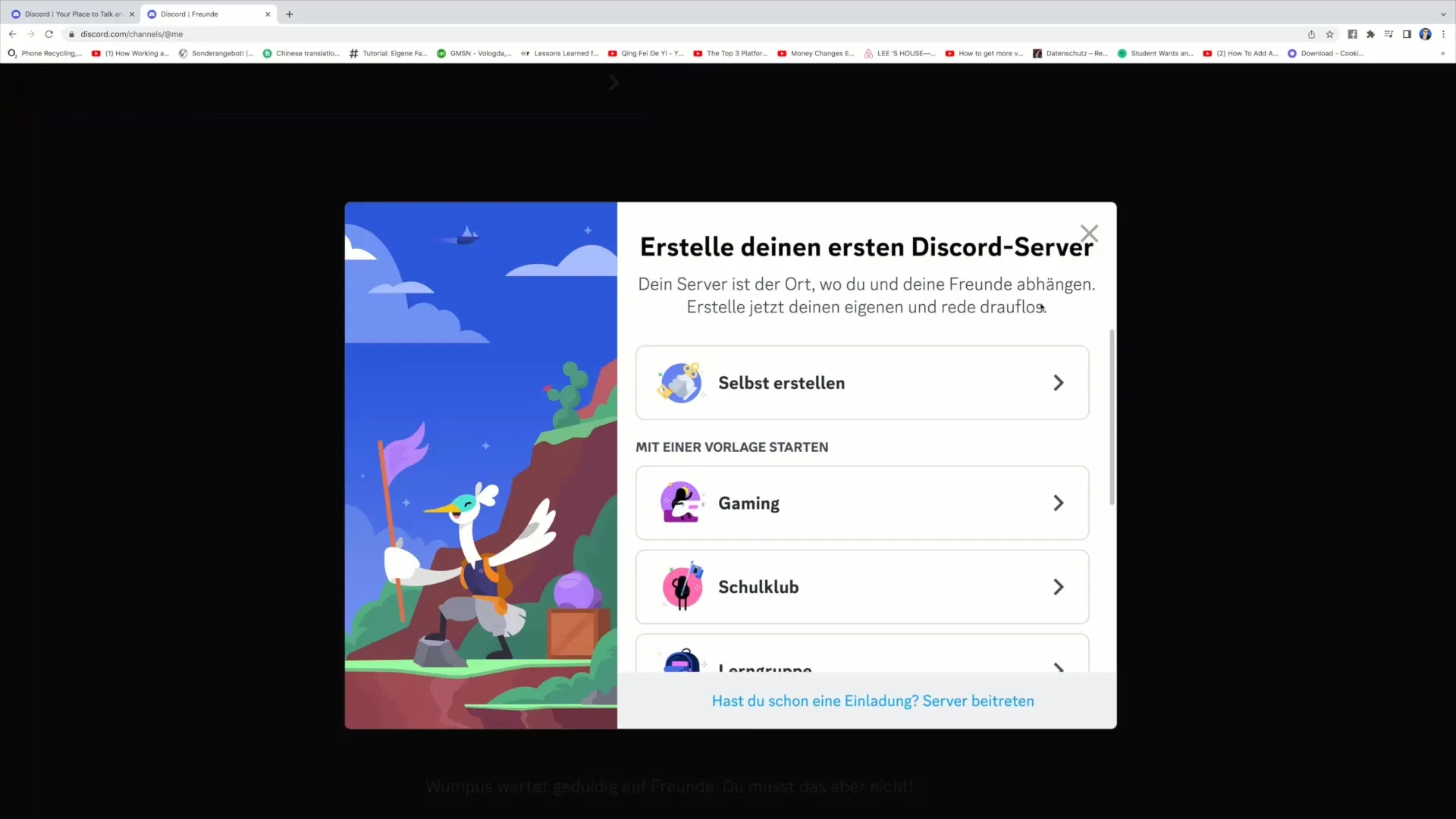
Nach der Auswahl solltest du aufgefordert werden, mehr über deinen Server zu erzählen. Hierunter fällt die Überlegung, ob dein Server nur für eine kleine Gruppe von Freunden gedacht ist oder ob es sich um eine größere Community handelt. Für mein Beispiel wähle ich „Club bzw. Community“, da ich mein Interesse als Teil einer größeren Gruppe organisieren möchte.
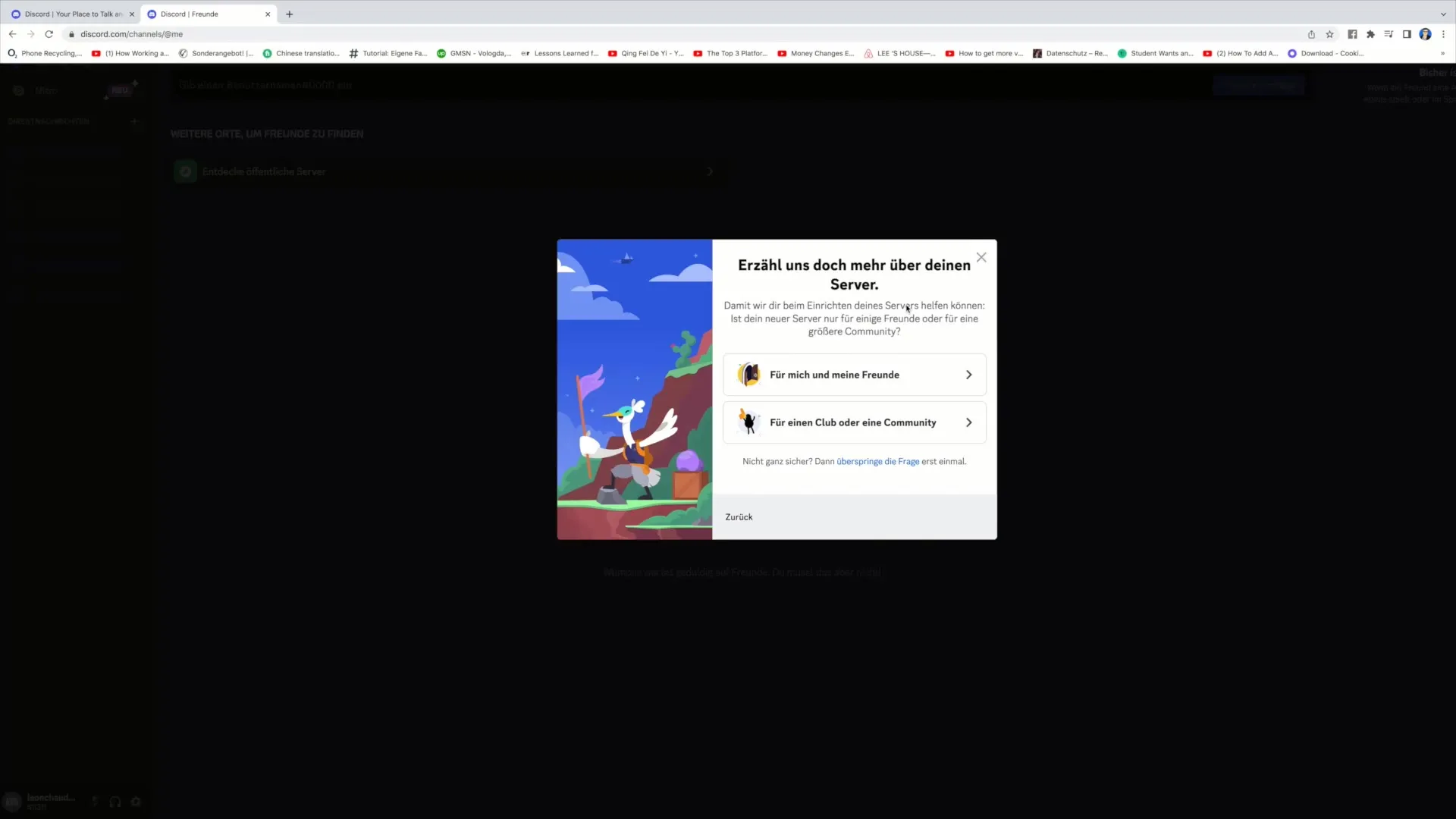
Im nächsten Schritt kannst du ein Bild für deinen Server hochladen. Um dies zu tun, klicke auf „Upload“ und wähle ein passendes Bild von deinem Gerät aus, das deinen Server gut darstellt. Ich werde in diesem Beispiel ein allgemeines Bild hochladen. Nachdem du das Bild ausgewählt hast, klicke auf „Öffnen“, um das Bild hochzuladen.
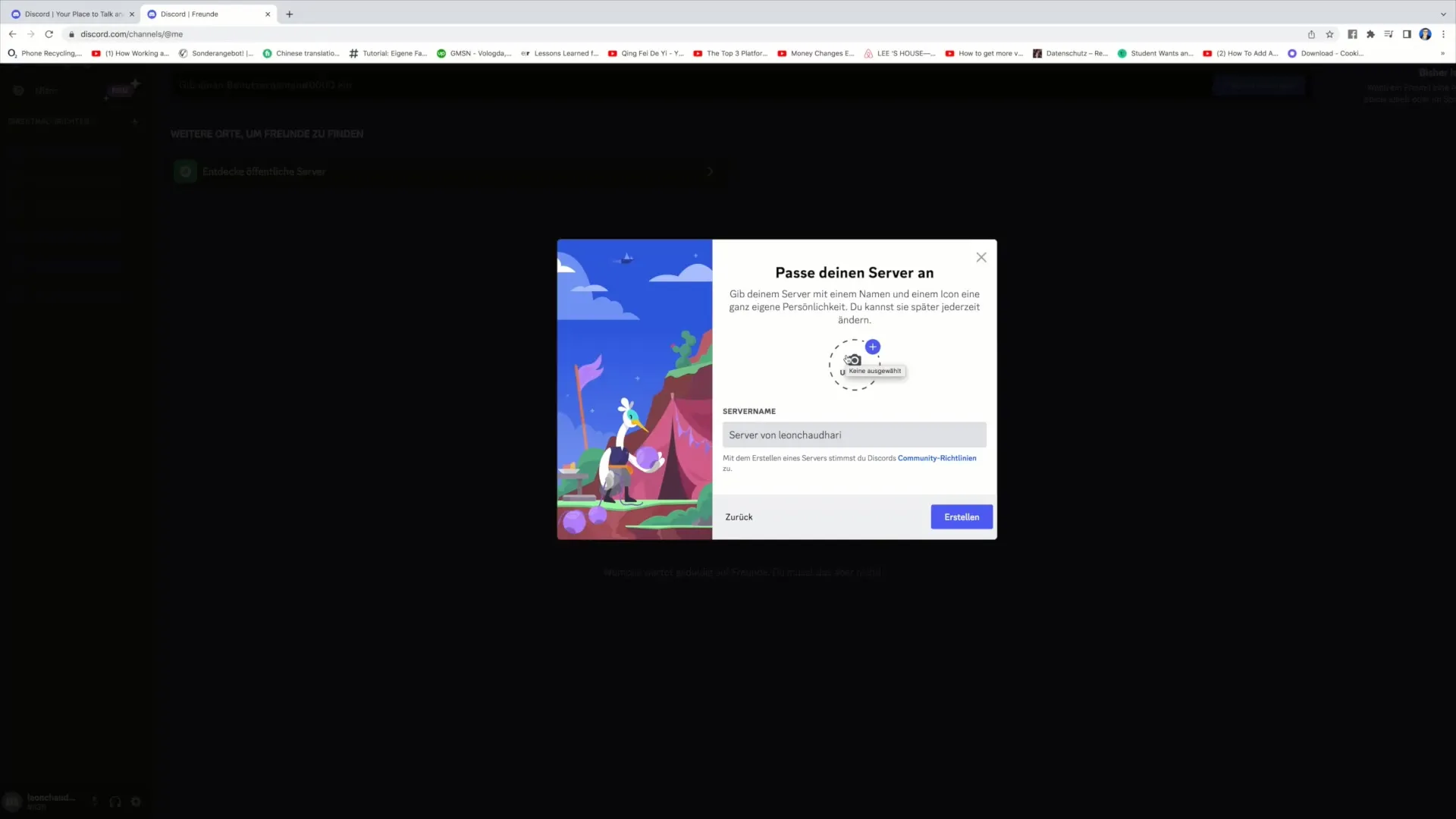
Jetzt ist es an der Zeit, den Namen für deinen neuen Server festzulegen. Du könntest deinen Server nach deinem Namen oder einem anderen persönlichen Branding benennen, wie etwa „Server von Leon Schotari“. Nachdem du den Namen eingegeben hast, klicke auf „Erstellen“, um mit dem nächsten Schritt fortzufahren.
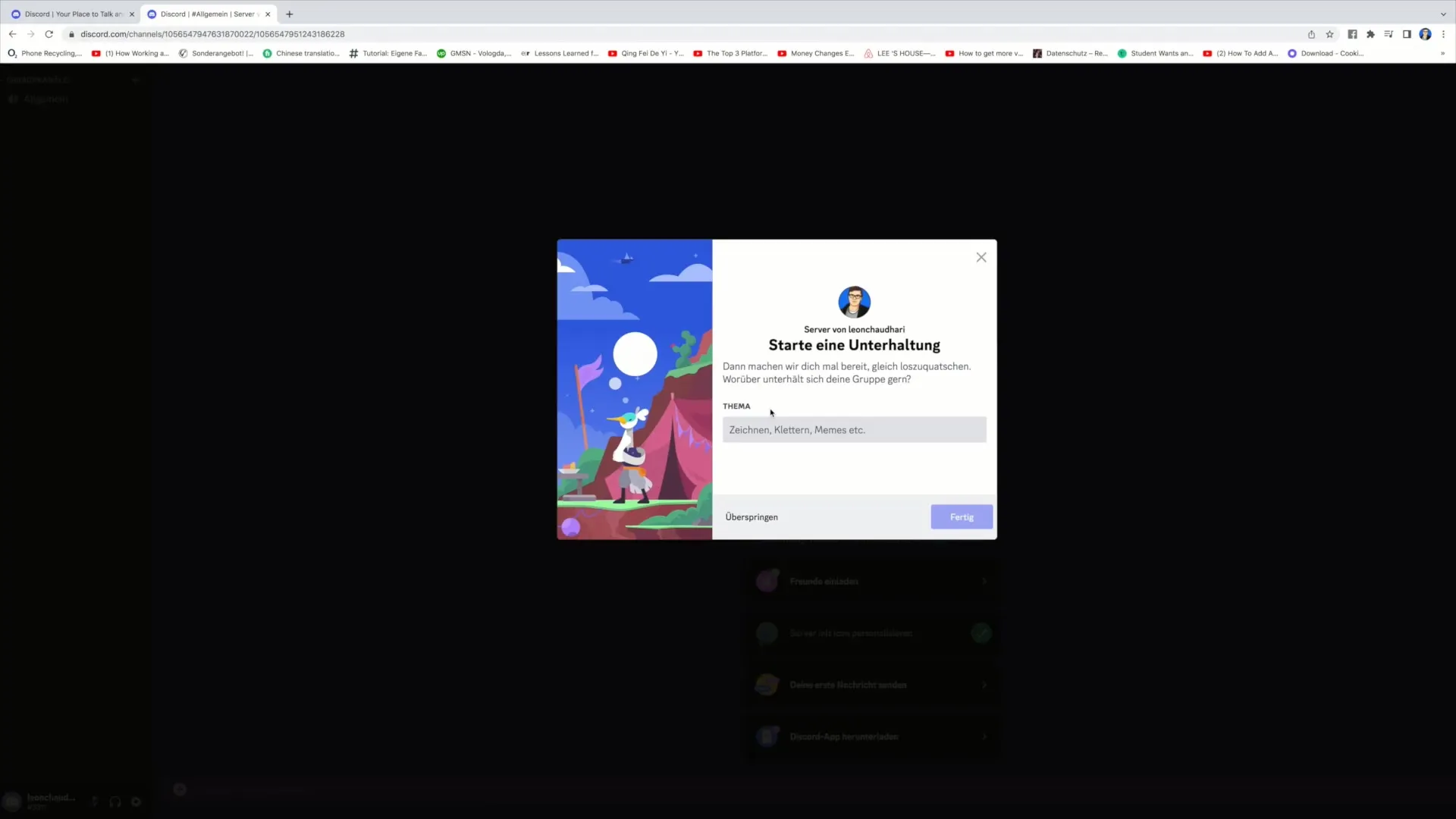
Im letzten Schritt des Setups kannst du das allgemeine Thema deines Servers festlegen. Hier kannst du zum Beispiel „Entertainment“ oder irgendein anderes Thema einträgen, das deiner Gruppe entspricht. Nach der Eingabe kannst du die Einstellung mit „Überspringen“ beenden.
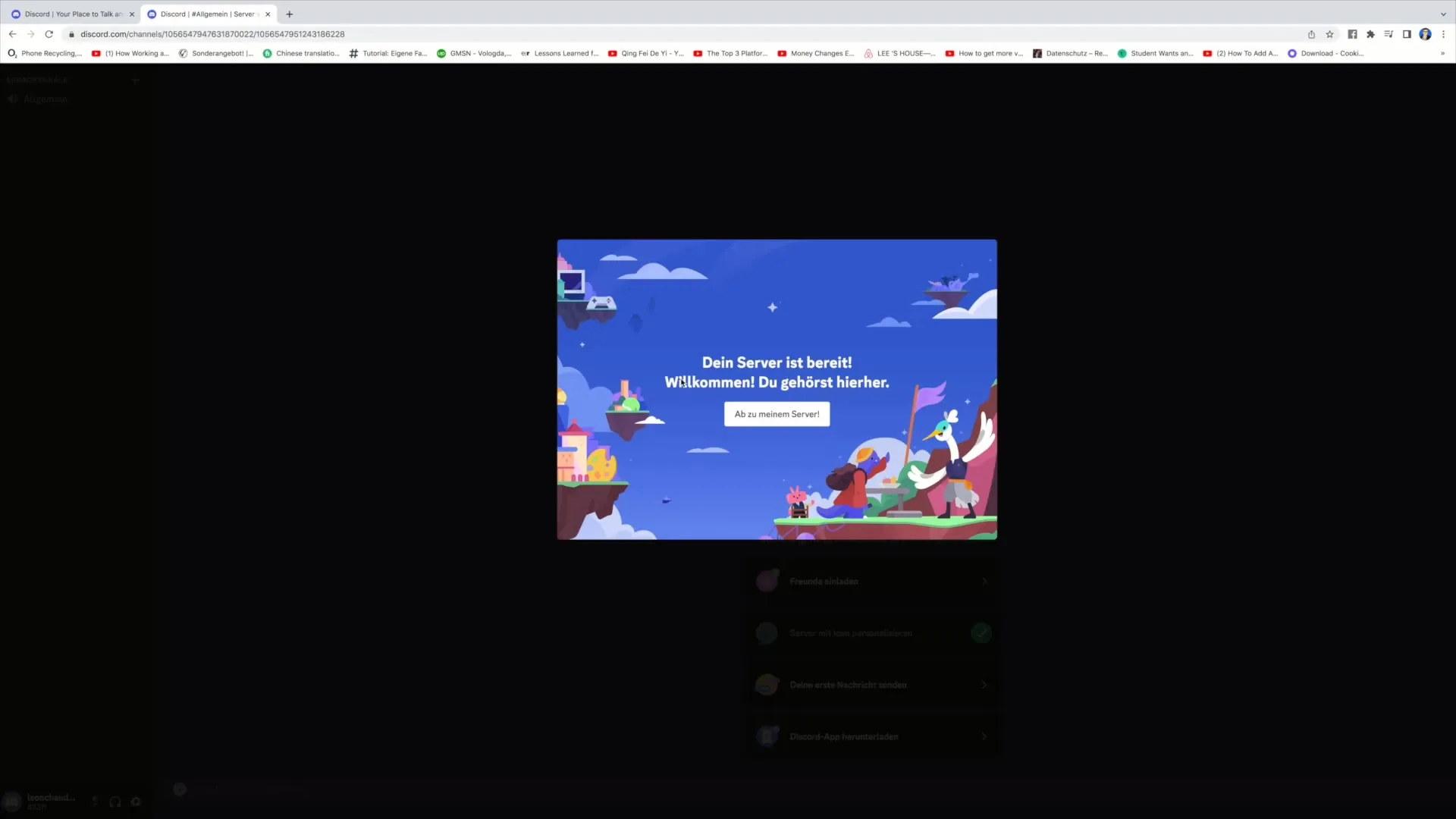
Nun wird dir eine Willkommensnachricht angezeigt, die dir zeigt, dass dein Server bereit ist. Du kannst nun auf „Ab zu meinem Server“ klicken. Beachte, dass dir eventuell Optionen zum Kauf eines Server-Upgrades angeboten werden. In diesem Fall ignorierst du diese und machst einfach mit deinem kostenlosen Server weiter.
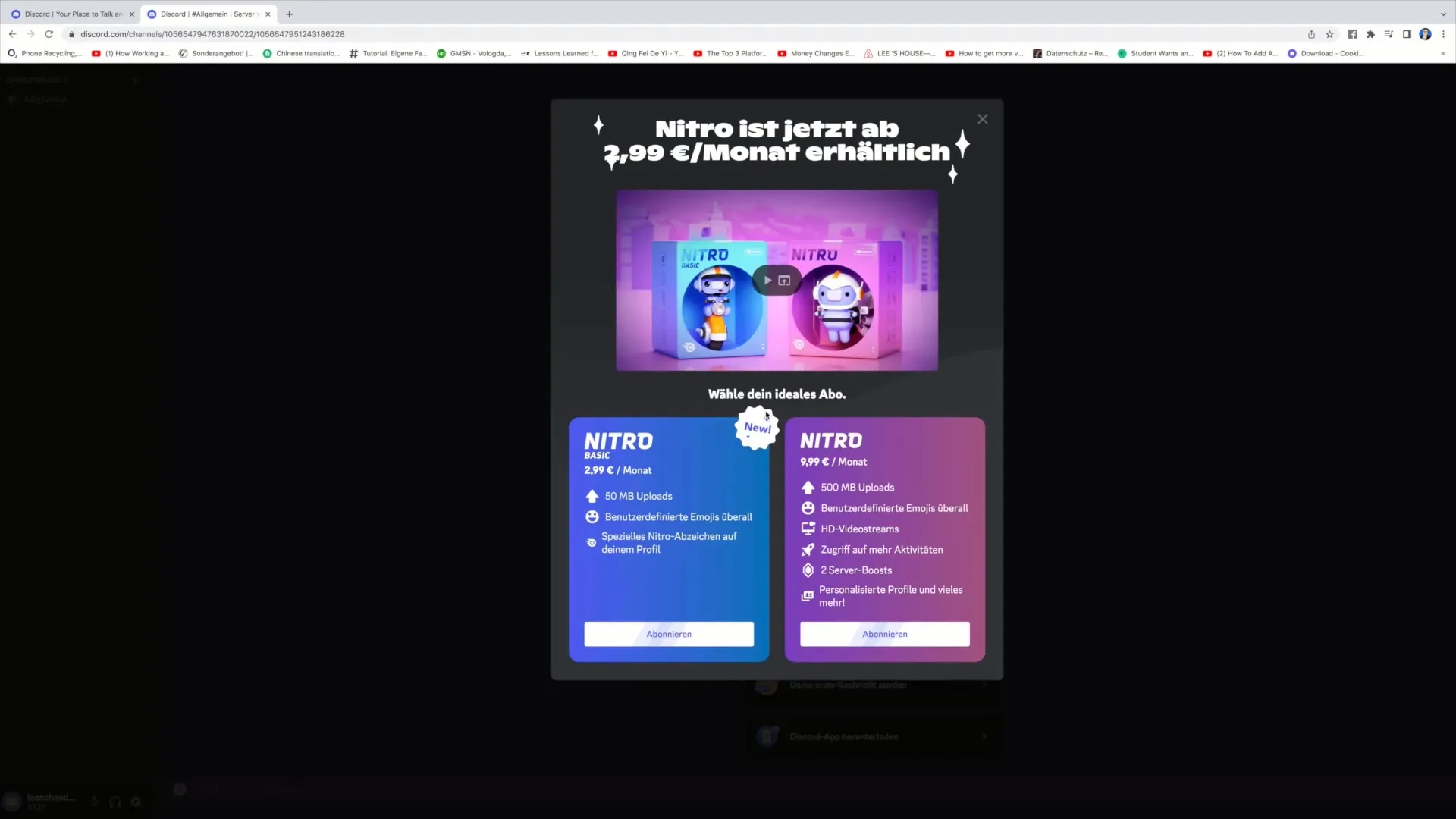
Jetzt, da du deinen Server erfolgreich erstellt hast, siehst du oben ein kleines Check-list, die dir einige Schritte anzeigt, die du als Nächstes durchführen kannst. Es steht z.B. „Willkommen beim Server von Leon Schotari“, gefolgt von einigen nützlichen Tipps. Du kannst diese Liste durchsehen und mehr darüber erfahren, wie du deinen Server gestalten kannst.
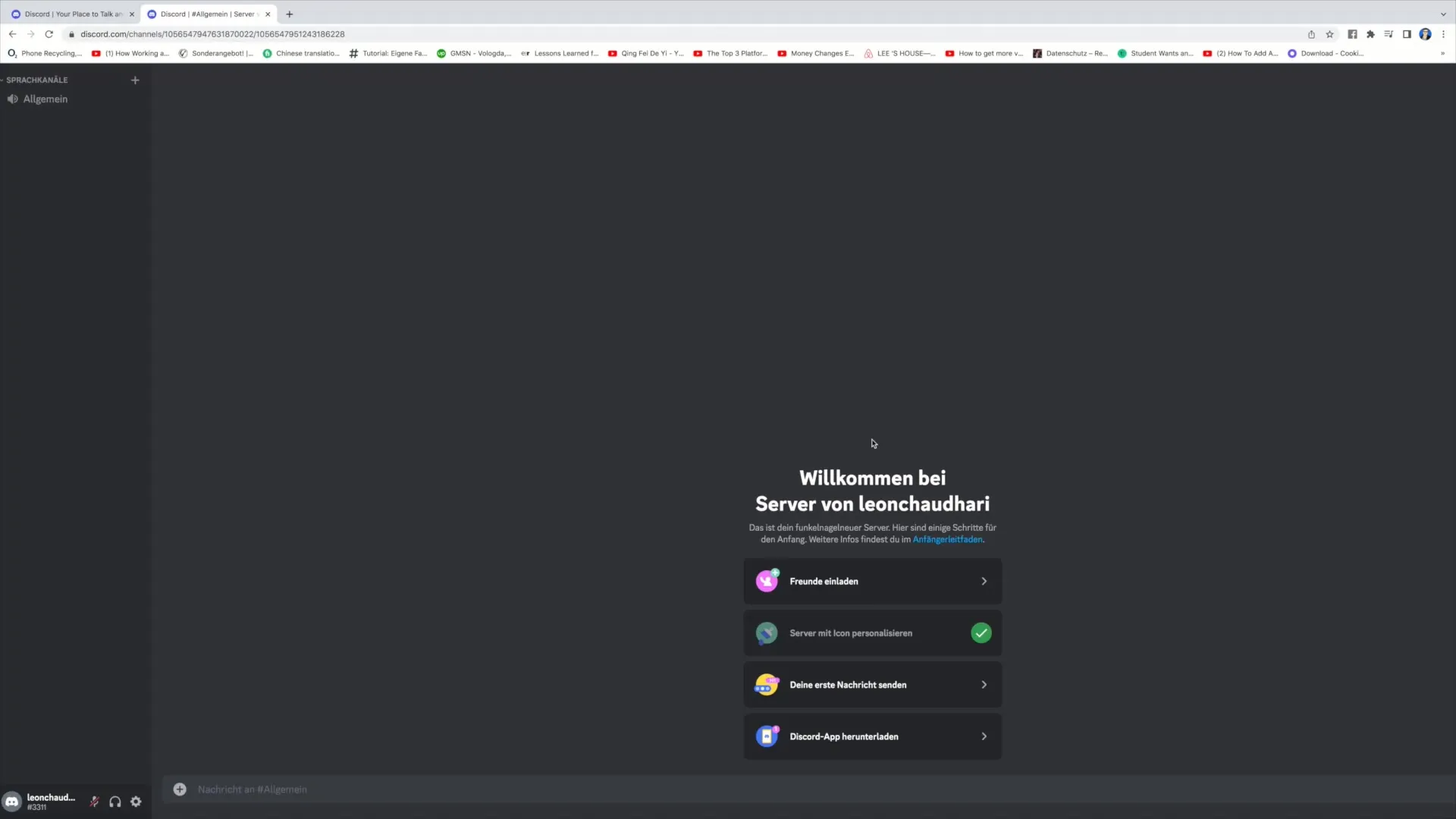
Um Freunde zu deinem Server einzuladen, klicke auf den „Freunde einladen“-Button. Du erhältst daraufhin einen Link, den du beliebig mit den Personen, die du einladen möchtest, teilen kannst. Wenn sie diesen Link nutzen, können sie deinem Discord-Server beitreten.
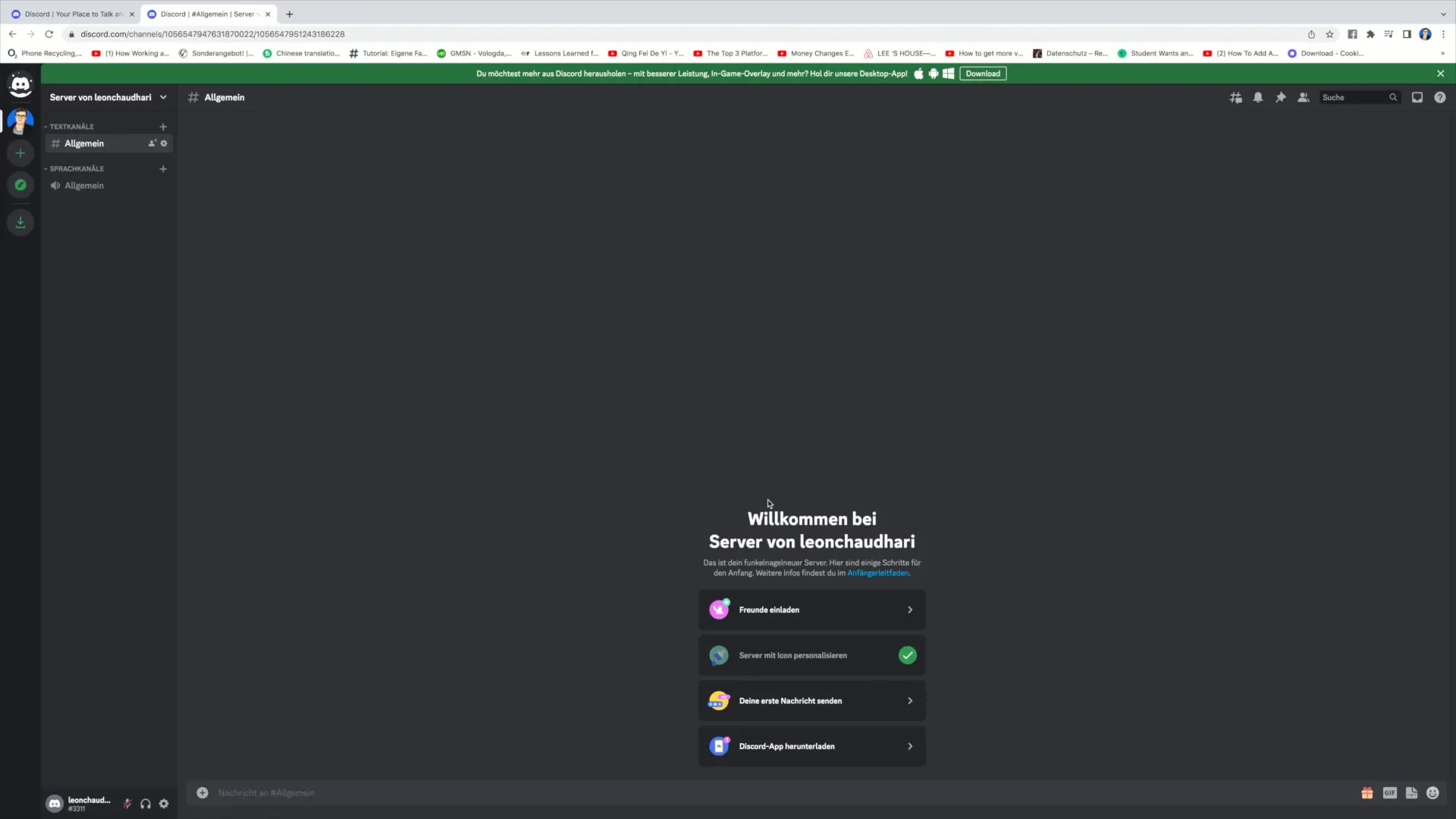
Das war es auch schon für dieses Video-Tutorial! Ich hoffe, dass du nun in der Lage bist, deinen eigenen Discord-Server einzurichten und genügend Freunde einladen kannst, um eine aktive Community aufzubauen. Ich danke dir für dein Interesse und hoffe, dich im nächsten Video wiederzusehen.
Zusammenfassung
In dieser Anleitung hast du gelernt, wie du deinen eigenen Discord-Server einrichtest. Du hast erfahren, wie du deinen Server benennst, ein Bild hochlädst und Freunde über einen Einladungslink einlädst. Diese Schritte sind einfach zu befolgen und helfen dir, eine persönliche oder gemeinschaftliche Plattform zu schaffen, auf der du und deine Freunde kommunizieren und interagieren können.
Häufig gestellte Fragen
Wie erstelle ich einen Discord-Server?Du kannst einen Discord-Server erstellen, indem du nach der Kontoerstellung auf „Selbsterstellen“ klickst.
Kann ich ein Bild für meinen Discord-Server hochladen?Ja, du hast die Möglichkeit, ein Bild hochzuladen, das für deinen Server relevant ist.
Wie lade ich Freunde zu meinem Discord-Server ein?Du kannst Freunde einladen, indem du einen Einladungslink generierst und diesen mit ihnen teilst.
Muss ich für meinen Discord-Server bezahlen?Nein, du kannst einen Discord-Server kostenlos erstellen und nutzen.


